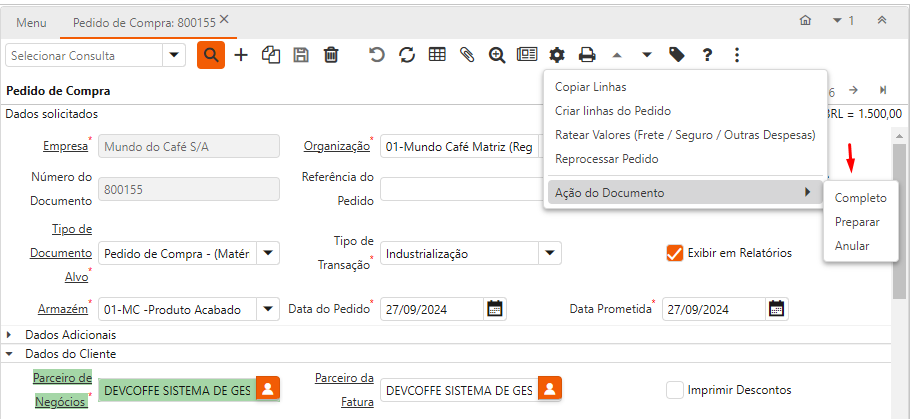Processo de Compra
Dentro do BrERP o Pedido de Compra é o responsável por formalizar a negociação feita com um fornecedor, muitas empresas usam desta janela para, após a confirmação da negociação da compra, referenciar o pedido na nota fiscal do fornecedor. Desta forma, a empresa garante para o setor de recebimento que esta compra foi realmente realizada, evitando assim, recebimentos divergentes.
Outro benefício de se gerar um pedido de compra é criar uma Provisão de Estoque, esta provisão permite a empresa ter um controle de material que será entregue em seu armazém. Com isso os vendedores, por exemplo, podem negociar um prazo de entrega previsto mesmo que ainda não tenham recebido o material até o momento da venda.
Execução
Acesse a Janela “Pedido de Compra”;
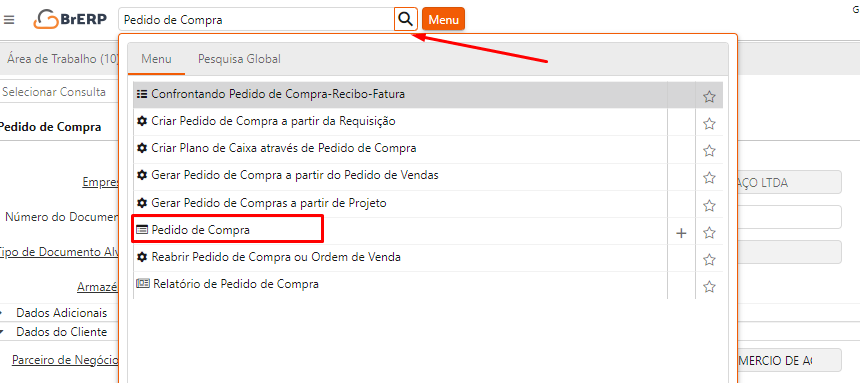
Na janela aberta, Crie um novo registro e preencha os campos obrigatórios do “Cabeçalho” (em vermelho);
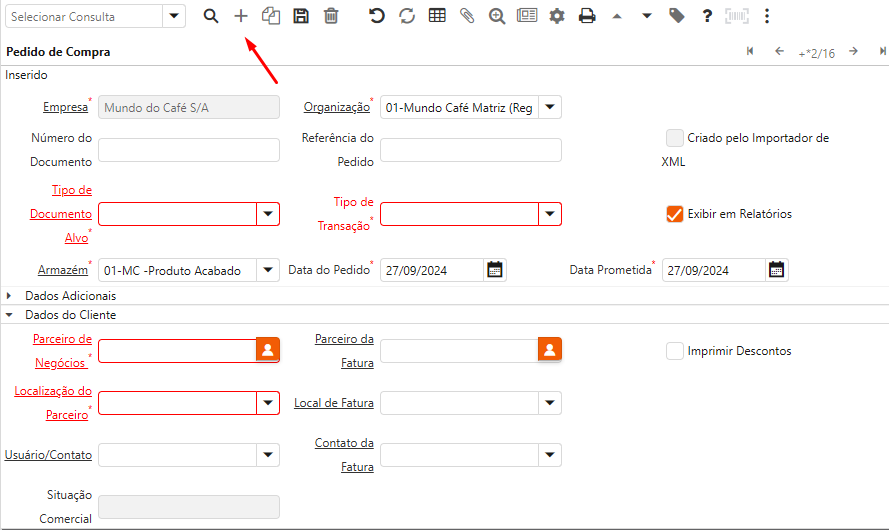
Caso necessário cadastrar um PN novo basta clicar no link (Nome Sublinhado) que será redirecionado para a respectiva janela.
Os campos Tipo de Documento Alvo e Tipo de Transação vão definir a natureza dessa operação. Para o Campo Tipo de Documento Alvo podemos ter um “Pedido de Compra - (Material de Revenda)”, “Pedido de Compra - (Matéria Prima e Insumos)” dentre outros, dependendo das operações realizadas pela empresa. Para o Campo Tipo de Transação temos: Remessa, Consumidor Final e outros. Segue abaixo um modelo de exemplo preenchido.
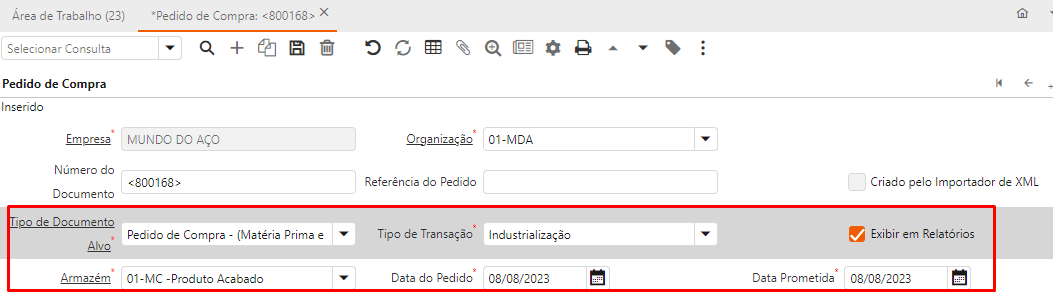
Outro grupo importante para preenchimento é o de informações comerciais. O campo Regra de Pagamento deve ser sempre como Em Crédito, os demais devem ser preenchidos conforme a negociação e política comercial estabelecida, sendo o campo Custódia a forma como será pago (Boleto, TED, Cartão de crédito), o campo Condição de Pagamento indica a condição e parcelas (À vista, 21/35 dias, etc.) e o campo Lista de Preço, que define de qual lista irá puxar os preços do produto. Se o produto a ser lançado não estiver na lista de preço selecionada, não será possível lançá-lo no pedido.
Para maior controle é possível informar o Centro de Custo e Plano Financeiro onde serão lançados contabilmente esses pedidos, em caso de dúvidas consulte o setor financeiro responsável por organizar esses lançamentos.

Informados todos os Campos do “Cabeçalho”, salve o Registro e clique na aba “Detalhes de Registro” para informar os itens deste pedido (Linhas)
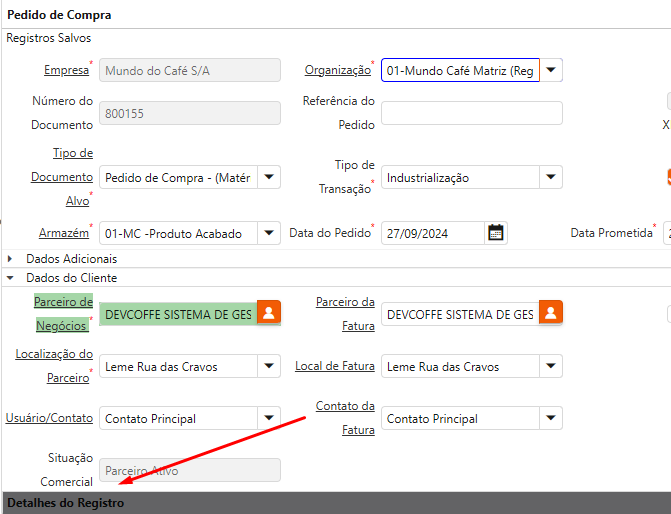
Dentro da Aba “Linha de PC” crie um novo registro e informe os produtos do pedido e suas quantidades. Caso seja necessário cadastrar um novo Produto, basta clicar no link que será redirecionado para a respectiva janela, caso tenha acesso.
Para dúvidas sobre como cadastrar um Produto, consulte o Manual de Cadastro de Produtos.
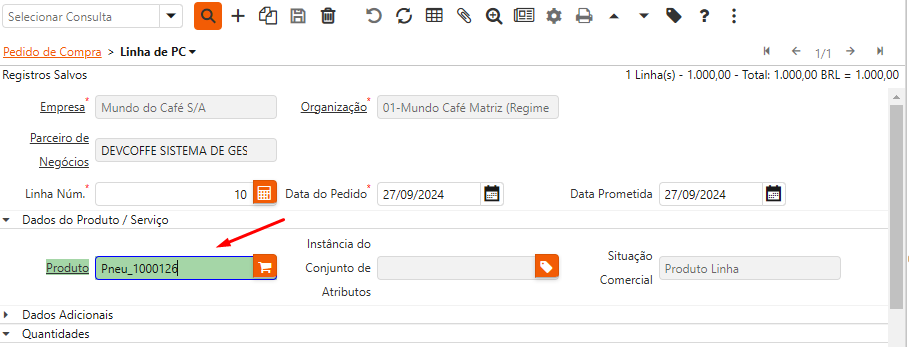
Após informado o Produto é possível ajustar os valores referentes a negociação do pedido como, por exemplo: Preço, Frete, Seguro, Descontos, etc. É importante se atentar para o campo centro de custo, este é responsável por alimentar informações ao setor financeiro e especificar o destino desta compra.
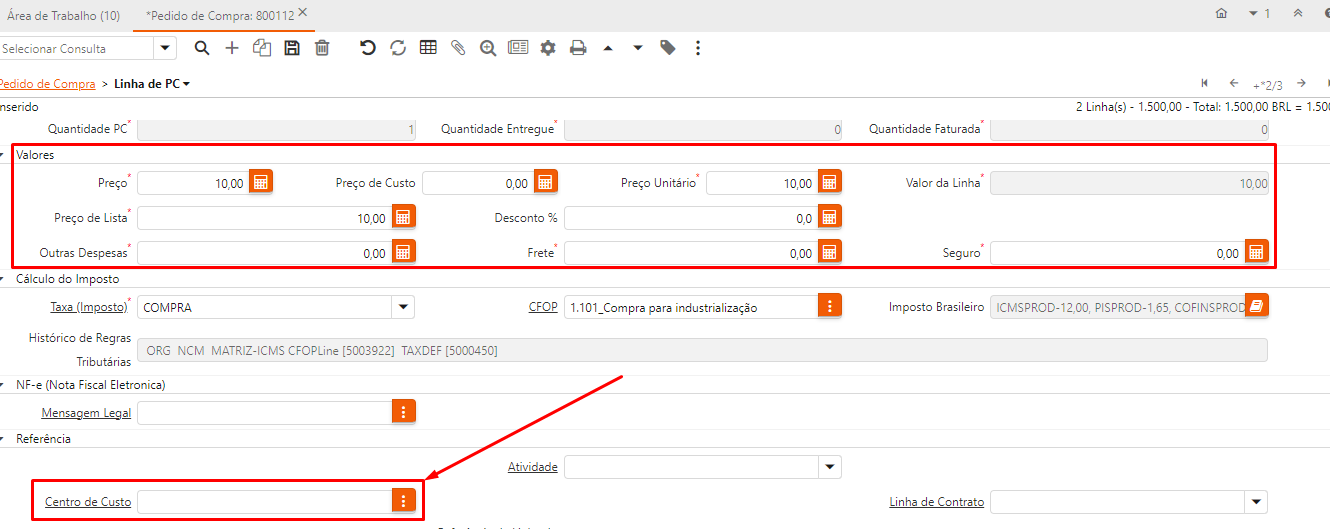
Feito isso, basta completar o pedido por meio da Engrenagem da barra de ferramentas.